CAD怎样快速查看图形的坐标?
溜溜自学 室内设计 2021-11-29 浏览:2469
大家好,我是小溜。CAD是目前比较受欢迎的工程制图建模软件,软件中有强大的功能,能够帮助我们快速、精准的计算异形图形的尺寸、面积,周长。有时候我们在画图的时候,还需要获取到其坐标点,那么CAD怎样快速查看图形的坐标?新手可能毫无头绪,为了帮助大家更快上手,下面的教程分享给大家。
想要更深入的了解“CAD”可以点击免费试听溜溜自学网课程>>
工具/软件
电脑型号:联想(lenovo)天逸510s; 系统版本:Windows7; 软件版本:CAD2017
方法/步骤
第1步
首先我们需要将CAD这款软件打开,进入到CAD的操作界面如图所示:
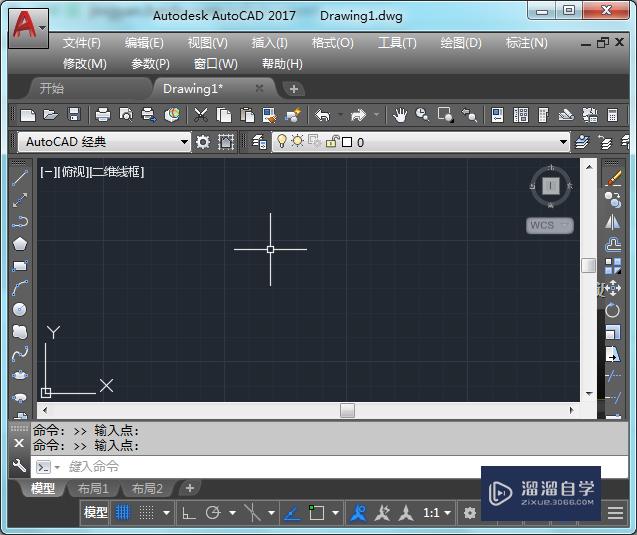
第2步
打开CAD之后我们在工具区里找到多边形选项,如图示:
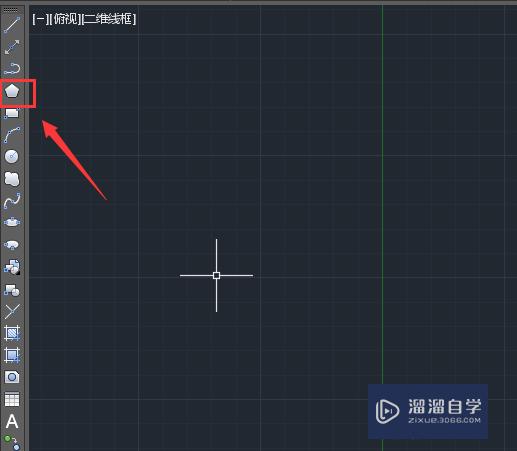
第3步
选择多边形选项在绘图区里绘制一个五边形,如图所示:

第4步
绘制好五边形之后我们在上面的快捷区里找到计算器选项,如图所示:
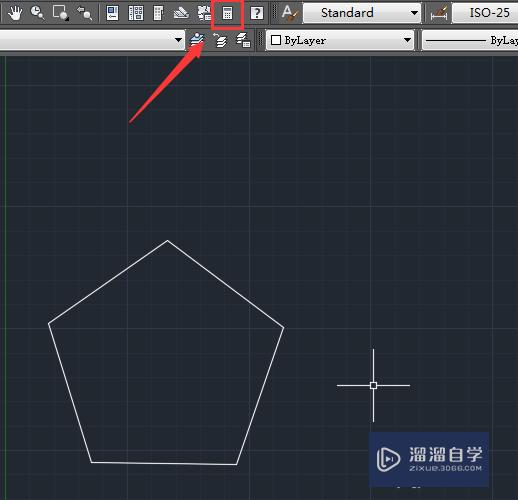
第5步
点击计算器选项,在弹出的对话框内找到获取坐标选项,如图所示:
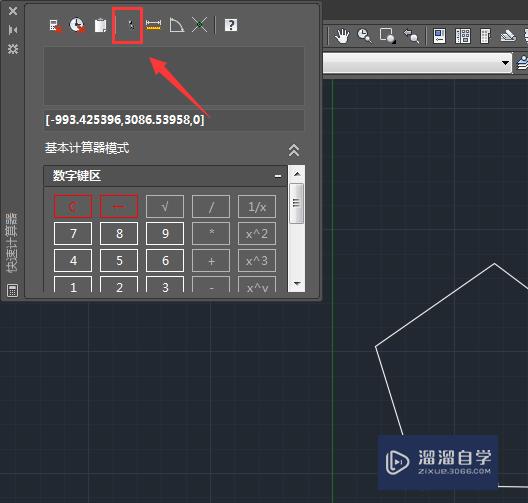
第6步
点击获取坐标选项,在绘图区里就会提示我们指定点,如图所示:
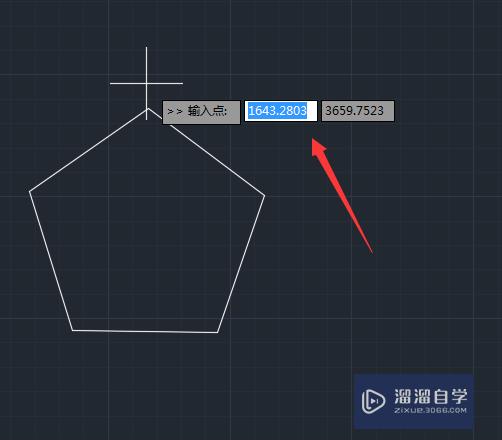
第7步
我们选择五边形上的点,然后在计算机对话框内就可以看到选取点的坐标了,如图所示:

温馨提示
以上就是关于“CAD怎样快速查看图形的坐标?”全部内容了,小编已经全部分享给大家了,还不会的小伙伴们可要用心学习哦!虽然刚开始接触CAD软件的时候会遇到很多不懂以及棘手的问题,但只要沉下心来先把基础打好,后续的学习过程就会顺利很多了。想要熟练的掌握现在赶紧打开自己的电脑进行实操吧!最后,希望以上的操作步骤对大家有所帮助。
相关文章
距结束 05 天 11 : 31 : 08
距结束 00 天 23 : 31 : 08
首页










